12月19日(月曜日)
1時起床
おはようございます。
グッチです。
日々の活動とパソコンなどのお話のブログです。
宜しくお願いします。
昨日は4時間睡眠。
ちょっと足りないな。
ブログ書いたらもう少し寝ようか?
そういえば、日本人の平均睡眠は7時間半くらいらしい。
結構寝てるように思うけど先進何か国中最下位なんですって。
世界の人はそんなに寝てるんだ!
昔、「人生の三分の一は眠り」てCMが有ったかな?
何のコマーシャルやったけな?
ちょっと懐かしい。
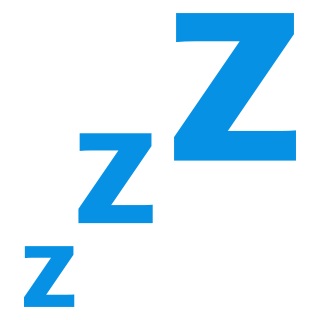
さて。
タイトルの
一旦変わってしまった「タイムスタンプ」を元に戻すアプリ
のお話ですが、
前々回、
「フォルダーをコピー時に日付時刻を変えないでコピーする方法」
を投稿いたしました。
今回は、変わってしまった日付をある程度元に戻す方法を投稿します。
フリーソフトの名前もそのまんま「フォルダ タイムスタンプ更新」と言い、
Vectorのサイトからダウンロード可能です。
https://www.vector.co.jp/soft/winnt/util/se255172.html
これは中に入っているファイルの更新日時に合わせて変更できるソフトで、
フォルダを更新日時順に並びかえると、中に入っているファイルの日時が
推測できるので検索が楽になりますね。
日付時刻が変更されてしまったフォルダ。
パソコン内のデータをそのまんま外付けハードディスクなどにコピーすると、
こうなってしまいます。
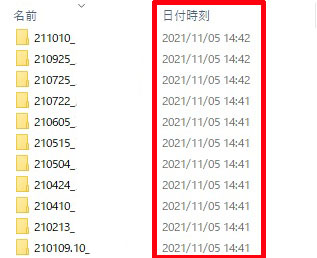
そこで、「フォルダ タイムスタンプ更新」を使って、
下記のように日付時刻を中のファイルに合わせます。
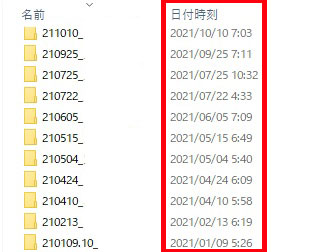
まずは、Vectorからダウンロードしたフォルダを開いて
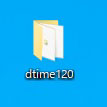
「DTIME」exe.をダブルクリック
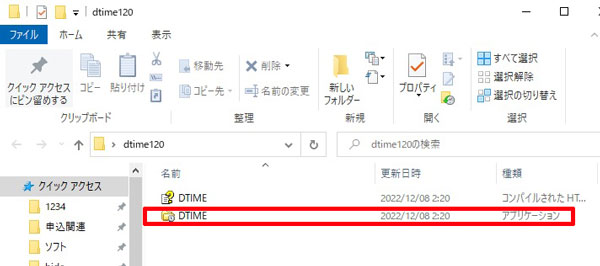
これが初期画面です
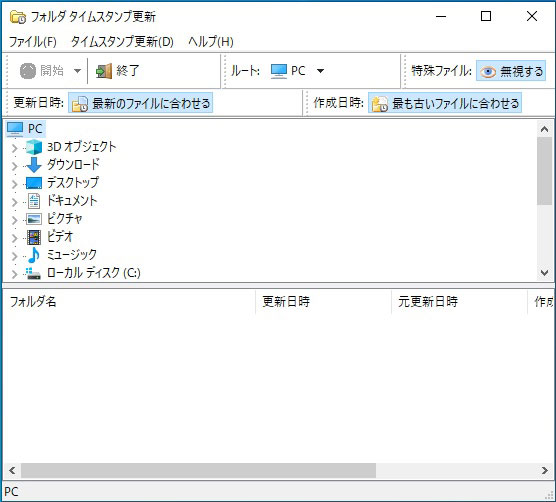
更新したいフォルダを選択して、「開始」ボタンを。
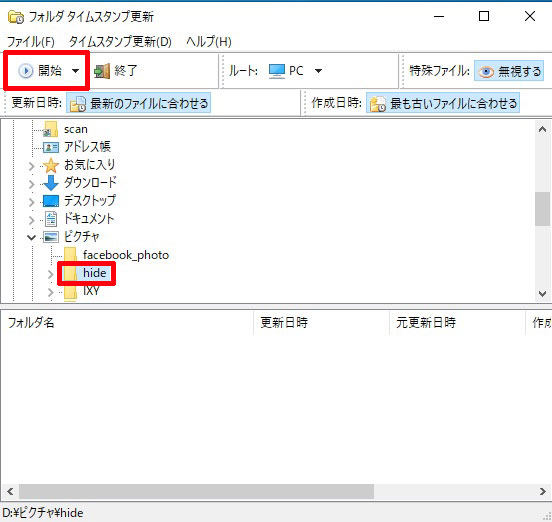
すると下記のように日付が更新されます。
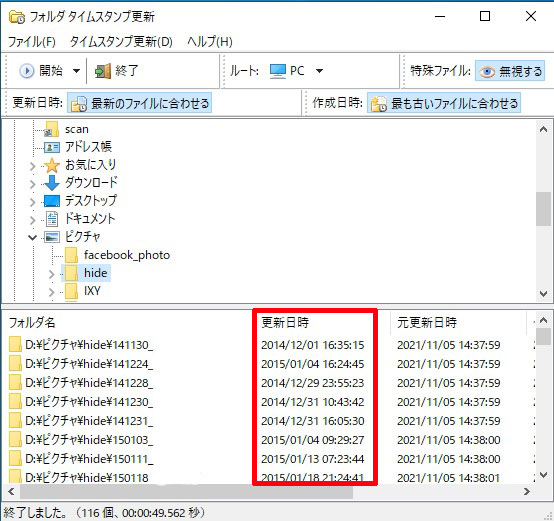
便利ですね。
オプションで、
「更新日時」や「作成日時」を、
「最新のファイルに合わせる」や
「最も古いファイルに合わせる」
「入力日時に合わせる」
を選択することもできます。
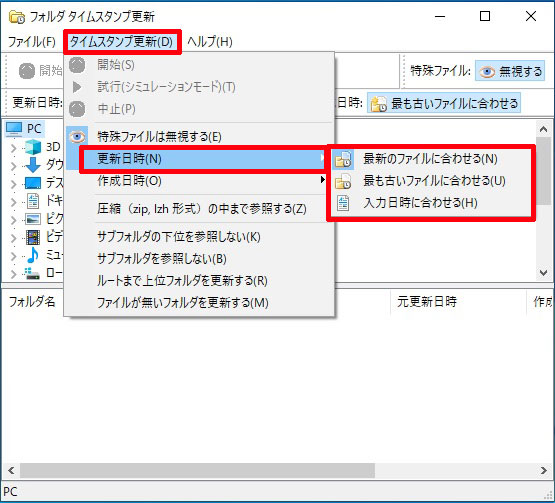
あとはWindowsエクスプローラーを開いて、
「日付時刻」順に並べ替えてやると検索が容易になります。
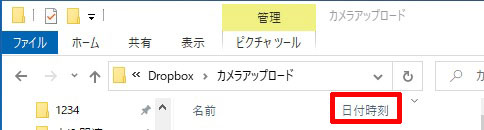
試してみてください。
以上、
”一旦変わってしまった「タイムスタンプ」を元に戻すアプリ”のお話でした。
さて、月曜日。
今週も週末の楽しみへ向けて頑張りたいと思います。
もうアっという間に年末です。
どうも最後まで読んでいただきましてありがとうございました。
誤字脱字、ございましたらお許しください。
ついでに以前の投稿のご紹介を。
よろしかったらご一読ください。

グッチのブログ
こんな仕事をしています。

パソコン・コピー機など事務機を扱ってますアステックです。</span